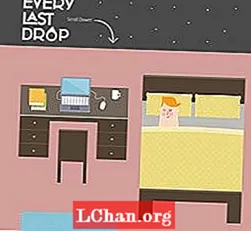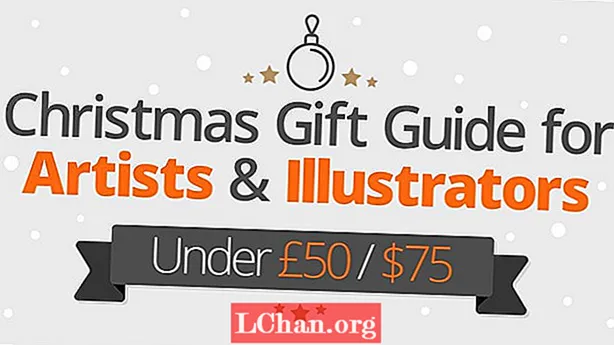Vsebina
- Novo v H17.5
- 01. Orodje za kondenzacijo
- 02. Ukrep 2.0
- 03. Prikazovanje obsega vidika
- 04. Izberite izhod in si predstavljajte
- 05. SOPS 2.0
- Orodja za igre
- 06. AliceVision
- 07. Slikar fizike
- 08. Gradbeni generator
- 09. Dirt Krilo in Voxelmesh
- 10. Krivulje
- 11. Zadebelite se
- 12. Poravnajte in poravnajte os
- 13. Hiter material
- Učinkovite interakcije
- 14. Hitro spajanje
- 15. Bližnjične tipke za prikaz
- 16. Celozaslonski način
- 17. Nextgen Renderman za Houdini
- Novo v H17.5
- Orodja za igre
- Učinkovite interakcije
Programska oprema Houdini je program 3D animacije, ki je za umetnike 3D neprecenljive vrednosti. Imamo vrsto nasvetov in trikov, ki pospešujejo postopek animacije in pomagajo hitro doseči odlične rezultate.
Novo v Houdiniju 17.5
Orodja za igre v H17.5
Učinkovite interakcije v H17.5
Ustvari lase v Houdiniju
Najprej v tej objavi je nekaj splošnih nasvetov o uporabi novih orodij in funkcij, najdenih v Houdini 17.5, nato pa vadnica o ustvarjanju las v Houdiniju (skočite naravnost na 2. stran, da ustvarite lase v Houdiniju, in sledite povezavam nasproti, da skočite naravnost v odsek, ki ga iščete).
Drugje na spletnem mestu je naš celovit pregled v celoti razsodil Houdini 17 Banshee, in če želite preveriti drugo 3D-programsko opremo, imamo na voljo tudi seznam najboljših programov za 3D-modeliranje.
Novo v H17.5
01. Orodje za kondenzacijo

Na polici z delci za tekočine lahko najdemo novo orodje za kondenzacijo. Tako se ustvari običajna postavitev vozlišča na treh nivojih, ena z izbrano geometrijo, ki ga pripravi na simulacijo, omrežje DOP s simulacijo delcev, ki uporablja novo raztopino POP tekočine, predstavljeno v orodju Whitewater v H17, in izhodna geometrija, ki ustvari neprekinjeno površino okoli delcev za upodabljanje. Za zdaj smo oddaljeni le nekaj klikov, da na kozarec dodamo običajne kapljice za oglašanje pijač.
02. Ukrep 2.0

To je prenovljena različica izvirnika. Zdaj ga lahko uporabljamo na točkah, ne samo na primitivih - obstaja tudi veliko različic načinov merjenja. Svetujemo vam, da preverite dokumentacijo, saj so za vsak način na voljo podrobni opisi in dodatne opombe. To vozlišče lahko uporabimo za spodbujanje učinkov senčenja iz SOP, namesto da se zanašamo na izračune časa upodabljanja, določimo izbirne skupine ali uteži za modeliranje postopkov ali pripravimo predmete za simulacije: ločene dele, merimo prostornino delov, naklon, ukrivljenost itd. .
03. Prikazovanje obsega vidika

Prikazovanje količin v prikazu zdaj uporablja senčnike OpenGL, ki jih sledijo žarki, zato so učinki samosenčenja precej natančni.
Vendar še vedno ne uporabljajo parametrov priloženega materiala za upodabljanje, zato moramo za to uporabiti vizualizacijo volumna. Manjkajo tudi interakcije senc z drugimi predmeti. Naloga je pretvorba druge geometrije v prostornino, pridobivanje njene gostote in kombiniranje z glavno prostornino.
04. Izberite izhod in si predstavljajte

Uporaba srednjega gumba miške na katerem koli vhodu ali izhodu vozlišča prikaže podokno z informacijami o vozlišču s podatki, povezanimi z določenim vhodom ali izhodom. Če med klikom pritisnete Ctrl, je plošča po sprostitvi odprta, kjer lahko izberemo tudi želeni izhod. Tu klik s katerim koli podčrtanim atributom ustvari hiter vizualizator na ravni scene za to v vidnem polju, vendar lahko njegovo vrsto prilagodimo na plošči z nastavitvami vizualizatorja.
Z desnim gumbom miške so na voljo vsi izhodi za prikaz vidnega polja v podmeniju Zastave / izhod za pogled, vendar s klikom na Shift + Ctrl + Alt prikaže elemente v upravitelju bližnjičnih tipk, zato nam ni treba odpreti tega podmenija, če zanje vežemo bližnjične tipke.
05. SOPS 2.0

Od H16 lahko dostopamo do optimizirane različice konteksta SOP, ki temelji na več nitkah, z uporabo prevedenih blokov, ki je v bistvu neobvezno dostopno okolje SOP 2.0. Obstaja nekaj omejitev in vozlišč, ki s tem še niso združljivi, zato bi morali to ročno upravljati. Vendar v H17.5 obstajajo dodatna združljiva vozlišča, kot so File, Volume in Cloud Light.
Najpomembnejše povečanje hitrosti pri uporabi prevedenih blokov je pri zankah for-for, vendar je še vedno koristno za druge, saj Houdini vozlišča v bloku obravnava kot eno vozlišče, zato je uporaba pomnilnika, zlasti pri vozliščih OpenCL, učinkovitejša. Prevedeni blok v meniju Tab ustvari dve vozlišči in je najlažji način, da zadnje vozlišče izvirne verige vozlišč povežete s spodnjim (Block End Compile).
Samodejno vključi vsa zgornja vozlišča, zato lahko propade, če obstajajo vozlišča, ki niso združljiva z njim. Značka SOP, ki je ni mogoče združiti, v možnostih prikaza omrežnega pogleda označuje vsa ta vozlišča s prekriženo ikono zobnika, tako da lahko povežemo zgornje vozlišče prevajanja (Block Begin Compile).
Orodja za igre
06. AliceVision

Lahko rečemo, da cena Houdinija vključuje napreden in vsestranski modul za fotogrametrijo, saj je okvir AliceVision odprtokoden, nedavno pa so ga razvijalci Game Tools uvedli kot nabor orodij tudi za Linux. Za dodatne informacije obiščite stran z viri na mojem spletnem mestu ArtStation.
07. Slikar fizike

To orodje je lahko zelo uporabno za oblikovalce, tudi za tiste, ki delajo v filmu in animaciji. Kot vsestransko interaktivno orodje za razprševanje lahko prizor zapolnimo s poljubnimi predmeti, podobno kot to, kako postavljene komode opravljajo svoje delo. Vhod tega vozlišča je namenjen geometriji, na kateri želimo slikati. Predmete za čopič najlažje izberete tako, da izberete vsa ta vozlišča SOP in povlečete in spustite v polje Hitro dodajanje v odseku Dinamično na podoknu s parametri fizikalnega slikarja. Samodejno ustvari reže za vsako od teh geometrij, tu pa lahko definiramo tudi mreže upodabljanja z večjo ločljivostjo in dinamične lastnosti.
V prikazu sta dva načina krtače, eden je običajen: ko narišete krivuljo, določi predmete po kosih. Drugi način lahko aktiviramo s preklopnikom Paint Bucket Mode za hitrejše širjenje predmetov. Z našo krtačo rdeča krogla v vidnem polju predstavlja obseg razprševanja. Interakcijo lahko enostavno upočasnite, zato je mogoče tudi slikati v običajnem načinu in občasno uporabiti ta preklop, da vidite rezultat.
08. Gradbeni generator

Na srečo so razvijalci Game Tools dodali to zelo zapleteno in zelo zahtevano vozlišče v nabor orodij. To je modularni sistem, ki temelji na pravilih, vanj lahko vnesemo sredstva svojega dela stavbe in kot tloris stavbe uporabimo osnovno mrežo. Poleg tega z orodji Mapbox in OSM lahko ustvarimo mesta, ki temeljijo na resničnih podatkih. Za dodatne informacije obiščite stran Viri na mojem spletnem mestu ArtStation.
09. Dirt Krilo in Voxelmesh

Vsako od teh orodij lahko uporabimo za taljenje medsebojno pronicljivih geometrij.Vozlišče Dirt Skirt ustvari geometrijo povezljivosti med obema vhodnima geometrijama. Vozlišče Voxel Mesh je orodje z enim vozliščem za običajni VDB iz Poligoni> Pretvori potek dela VDB, zato je bolj vsestransko, alternativa orodju logične zveze in dober obnovitelj. Vklop ostrih funkcij nam omogoča, da to orodje uporabimo za modeliranje trde površine, saj se tako izognemo vokseliranim ostrim robovom. Drsnik prilagodljivosti poenostavi geometrijo na manj natančnih in ravnih območjih.
10. Krivulje

To vozlišče se počuti kot prvi poskus orodja, podobnega učinkom Maya Paint Effects. Ne pri tej zapletenosti, če pa povežemo več kopij tega vozlišča, od katerih vsaka predstavlja raven strukture, lahko celo dosežemo drevesne geometrije.
11. Zadebelite se

Preprosto orodje za enostavno nalogo, saj geometriji površine doda debelino. S to prilagojeno različico PolyExtrude lahko preprosto iztisnemo vse površine geometrije z enim samim drsnikom, in sicer Globino, ne da bi se izgubili med drugimi parametri.
12. Poravnajte in poravnajte os

Dolgočasno in dolgotrajno opravilo je ročno poravnati in zasukati predmete v nevtralni položaj, zlasti pri fotogrametričnih. Na srečo je ta naloga hitra s tema vozliščema Game Tools. Najprej objekt usmerimo z vozliščem Poravnaj tako, da za oba vnosna polja izberemo želene dele navzgor in naprej. Nato vozlišče Axis Align pripelje geometrijo do začetka in lahko izberemo dejanja za vse tri dimenzije. Privzeta nastavitev je koristna, saj predmet položi na tla z najnižjim delom.
13. Hiter material

Napredna različica prvotnega vozlišča QuickShade. Hitro in učinkovito lahko ustvarjamo in dodeljujemo materiale predmetom ali skupinam, ne da bi zapustili kontekst SOP, in dostopamo do osnovnih parametrov in vnosov teksture razpoložljivih vrst materialov: Principled Shader, GameDev PBR in Matcap.
Učinkovite interakcije
14. Hitro spajanje

Nato izberite vozlišča, ki jih želite združiti Alt + povlecite navzdol izhod katerega koli od njih. Če pritisnete Ctrl raje kot Altali preprosto kliknite s RMB, se bo prikazal meni zavihka in lahko izberete druga vozlišča z množičnim vnosom, kot je Switch.
15. Bližnjične tipke za prikaz

Vredno je odpreti Upravitelj bližnjičnih tipk in preveriti razpoložljiva dejanja v kontekstu Houdini / Panes / Geometry Viewers / Operations / View Operation. To je skrivno mesto, kjer lahko dodamo ali spremenimo vse datoteke Vesolje + nekaj pritiski tipk za vidna polja, na primer Frame Selected (privzeta bližnjica: Preslednica + F). Torej, vse bližnjice tukaj delujejo samo z držanjem Preslednica, ali z aktivnim orodjem Pogled (leva orodna vrstica). Pravzaprav lahko vesolje spremenimo v karkoli drugega ali dodamo druge možnosti, to je operacija Volatile View, neposredno v kontekstu Operacije.
Obstaja nekaj resnično uporabnih bližnjic, kot sta kontekst pogleda cikla in preklop konteksta lokalnega / svetovnega pogleda. Vplivajo na stanje stikala za kontekst pogleda, drugi gumb z desne strani na vrstici z nadzornimi omrežji nad prikaznim oknom, tako da lahko hitro skrijemo / razkrijemo / odkrijemo vse druge geometrije, razen tistih v aktivnem kontekstu SOP. Uporabna je tudi bližnjica Premakni kamero v geometrijo kot nekakšna funkcija teleporta - kamera za pregledovanje skoči na element geometrije pod kazalcem.
16. Celozaslonski način

Običajno delovna seja v Houdiniju traja nekaj časa, zato večino časa ne potrebujemo vmesniških elementov operacijskega sistema. V Linuxu je enostavno iti na celozaslonski način, okolje KDE to ponuja v desnem kliku menija v naslovni vrstici. V sistemskih nastavitvah lahko bližnjice povežemo tudi z vsemi takimi dejanji uporabniškega vmesnika. V primerjavi s prilagajanjem ostalih dveh OS delujeta izjemno restriktivno, vendar vsaj po desetletjih uporabniških zahtev macOS končno dobi z izbirnim temnim načinom. Ujema se z domačo barvno shemo Houdini, zato se menija na vrhu ne počuti kot zasliševalna svetilka.
17. Nextgen Renderman za Houdini

Mantra se vam bo morda zdela počasna, zaostala in dolgotrajna, zato je vredno preizkusiti novi Renderman za Houdini (22,5+). Bolj udobno se počuti interaktivno s svojo najsodobnejšo interaktivnostjo. Ali potrebujemo več namensko programsko opremo za razsvetljavo / upodabljanje?
Naslednja stran: Kako ustvariti lase v Houdiniju